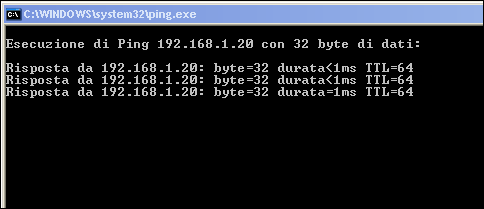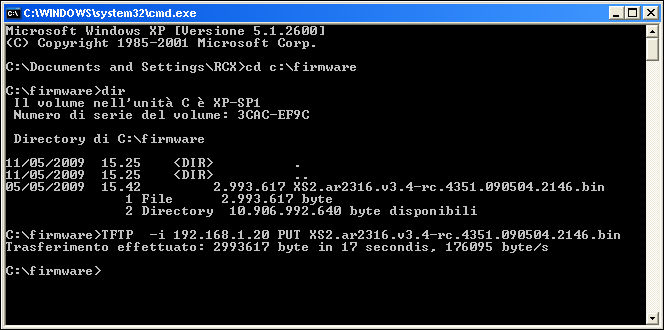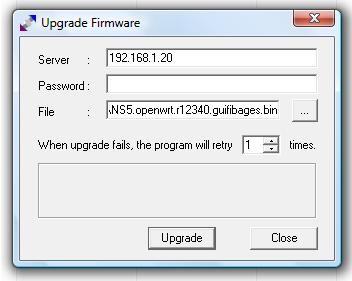Чтобы восстановить оборудование Ubiquiti после неудачной прошивки нам необходимо:
- UBNT устройство для восстановления ;-)
- какой-нибудь тонкий инструмент, которым можно нажать на кнопку reset;
- патч-корды;
- компьютер или ноутбук, настроенный на работу с устройствами (читайте тут, как настроить);
- сетевые настройки: 192.168.1.254/255.255.255.0 (адрес должен быть именно 254);
- TFTP клиент, работающий на ПК;
- AirOS файл прошивки (например, "XS2.ar2316.v3.4-rc.4351.090504.2146.bin"...)
Примечание: данное руководство относится к ПК под управлением Windows, но также использовать можно любую другую ОС.
ВАЖНО! Не выключайте, не перезагружайте и не отключайте устройство от источника питания в процессе обновления прошивки, так как эти действия могут повредить устройство!
Процедура восстановления
(относится к устройствам под управлением AirOS версии 1.5 или выше)
Пользователям Windows:
1. Прежде всего, выключите устройство.
2. Настройте Ваш ПК:
Сетевая карта ПК с Windows должна быть настроена вручную со следующими параметрами (в "Панель Управления -> Сетевые подключения"): IP Address: 192.168.1.254, Subnet Mask: 255.255.255.0
3. Подключите AirOS устройство к ПК.
4. При выключенном устройстве зажмите кнопку сброса. Удерживая, подайте питание. Подождите 8 секунд, затем отпустите кнопку (если вы хотите сбросить устройство к заводским настройкам, то подождите не менее 15 секунд). Сигналы светодиодов будут загораться по очереди - это свидетельствуем о том, что устройство готово к восстановлению.
5. Убедитесь, что AirOS устройство отвечает на пинг (ping 192.168.1.20 из окна DOS). Если этого не произойдет, то вернитесь к первому шагу.
Рис.1. Начинаем пинг.
Рис.2. Пинг в порядке.
6. Загрузите в него файл прошивки .bin to 192.168.1.20, ипользуя TFTP клиент (binary mode). Мы используем интегрированный в Windows TFTP клиент (вы можете также скачать утилиту другого производителя для загрузки AirOS прошивки). Ниже приведены два примера:
Windows альтернатива 1. С ПК (Windows) Вы должны использовать TFTP из командной строки DOS окна (Пуск>>>CMD):
Рис.3. Переходим в нужную директорию.
Перейдите в директорию, где размещены каталоги с прошивкой (например, предположим, что у вас хранятся файлы прошивок в каталоге C: \firmware, тогда введите команду cd c:\firmware) и введите следующую команду (для справки TFTP /?):
tftp -i 192.168.1.20 put XS2.ar2316.v3.4-rc.4351.090504.2146.bin
Рис.4. Выполняем команду.
Windows альтернатива 2. Скачать и выполнить tftp2 и сконфигурировать следующим образом.
Рис.5. Восстановление устройства вторым способом.
7. Светодиоды будут мигать один за другим во время обновления прошивки. Подождите около 7-10 минут (в зависимости от устройства и прошивки) - не выключайте устройство во время процедуры!
Общие дистрибутивы Linux имеют встроенный TFTP клиент в командной строке. С ПК под управлением Linux вы можете загрузить прошивку с помощью TFTP, набрав в терминале следующие команды:
root@ubuntu:tftp 192.168.1.20
tftp> bin
tftp> trace
tftp> put XS2.ar2316.v3.4-rc.4351.090504.2146.bin
Sent 1965199 bytes in 35.2 seconds
tftp> exit
P.S. (от автора) Делал это уже много раз, всё работает, и UniFi так же восстанавливаются. Единственное устройство которое у меня пока не восстановлено - это Nanostation 2 после эксперимента с OSWave, но надеюсь что и её со временем "победю" :-). Так что советую Вам экспериментировать как можно более осторожно, и для того что бы экспериментировать, сначала изучите документацию "как устройство восстановить после эксперимента".